Artikel ini adalah mengenai pembilasan DNS di Ubuntu. Tetapi untuk memahami mengapa ia perlu, pertama anda harus memahami bagaimana DNS berfungsi dan sedikit mengenai DNS caching.
Bagaimana DNS Berfungsi:
Secara sederhana, DNS boleh dianggap sebagai senarai nama domain dan alamat IP seperti yang diberikan di bawah:
| Nama domain | Alamat IP |
| linuxhint.com | 1.2.3.4 |
| sokongan.linuxhint.com | 3.4.5.7 |
| google.com | 8.9.5.4 |
| www.google.com | 8.9.5.4 |
Harap maklum bahawa, tidak ada data dalam jadual ini yang nyata. Itu hanya untuk tujuan demonstrasi. Oleh itu mari kita kembali ke topik asal kita.
Semasa anda melawat, katakan, linuxhint.com, penyemak imbas menanyakan pelayan DNS (ditetapkan pada komputer anda) beberapa soalan.
Komputer Anda: Hei, awak tahu linuxhint.com?
Pelayan DNS: Tidak, saya tidak. Tetapi pelayan DNS 4.4.4.4 mungkin tahu mengenainya.
Komputer Anda: Menghubungi pelayan DNS 4.4.4.4 dan bertanya, "hei, adakah anda tahu linuxhint.com?"
Pelayan DNS 2: Ya saya. Apa yang boleh saya buat untuk anda?
Komputer Anda: Saya memerlukan alamat IP linuxhint.com. Bolehkah saya memilikinya?
Pelayan DNS 2: Tidak ada rasa takut, sebab itulah saya di sini. Berikut adalah alamat IP linuxhint.com 1.2.3.4.
Komputer Anda: Anda penyelamat hidup. Terima kasih.
Sekarang komputer anda menyambung ke 1.2.3.4 dan laman web kegemaran anda linuxhint.com Muncul. Itu sangat sukar, bukan?
Lain kali anda melawat linuxhint.com, perkara yang sama berlaku lagi.
Caching DNS:
Pada bahagian sebelumnya, anda melihat bagaimana nama domain diselesaikan ke alamat IP. Perjalanan melalui pelayan DNS ini memerlukan sedikit masa dan sehingga selesai dan nama domain dapat diselesaikan ke alamat IP, anda tidak akan dapat menyambung ke laman web atau pelayan mana pun di internet.
Untuk menyelesaikan masalah ini, caching DNS digunakan. Di sini, apabila anda cuba menyelesaikan nama domain ke alamat IP untuk pertama kalinya, ia memerlukan sedikit masa lagi. Tetapi setelah nama domain diselesaikan, alamat IP disimpan di komputer anda sendiri. Jadi, apabila anda perlu menyelesaikan nama domain yang sama, ia tidak akan memerlukan masa yang sama seperti yang pertama kali berlaku.
Masalah dengan Caching DNS:
Caching DNS bagus. Kenapa cache DNS bermasalah? Nah, dunia internet begitu dinamik sehingga maklumat DNS sentiasa berubah. Mungkin telah berubah beberapa kali walaupun saya menulis artikel ini.
Jadi, apa yang berlaku apabila maklumat DNS berubah dan kita menggunakan maklumat DNS yang di-cache pada komputer kita sendiri? Nah, di situlah bermasalah. Sekiranya demikian, kami akan menggunakan maklumat DNS lama. Kami mungkin mempunyai masalah hubungan, masalah pengalihan palsu dan banyak masalah lain.
Untuk menyelesaikan masalah ini, kita harus menghapus cache (juga disebut DNS flushing) dan membinanya semula. Inilah topik artikel ini.
Memeriksa Jika DNS Caching Diaktifkan:
Anda boleh memeriksa sama ada cache DNS diaktifkan dengan mudah di Ubuntu. Anda perlu mempunyai nsihat atau menggali utiliti yang dipasang pada komputer anda untuk berfungsi.
nsihat atau menggali arahan mungkin tidak tersedia secara lalai pada mesin Ubuntu anda. Tetapi anda boleh memasangnya dengan mudah dari repositori pakej rasmi Ubuntu.
Pertama, kemas kini cache repositori pakej APT dengan arahan berikut:
$ sudo apt kemas kini
Cache repositori pakej APT harus dikemas kini.
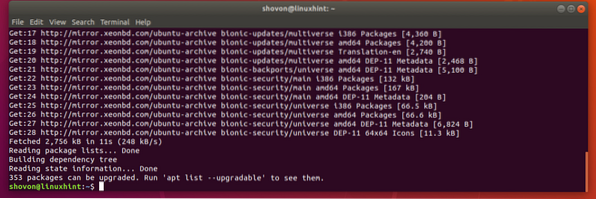
Sekarang pasang nsihat dan menggali dengan arahan berikut:
$ sudo apt memasang dnsutils
Sekarang tekan y dan kemudian tekan
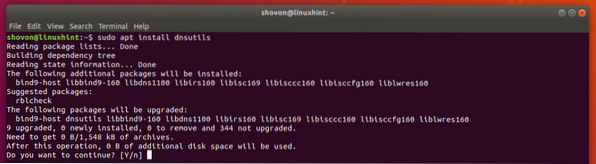
nsihat dan menggali arahan sekarang mesti ada.

Sekarang untuk menguji sama ada caching diaktifkan, jalankan arahan berikut:
$ nslookup google.comSeperti yang anda lihat, pelayan DNS yang digunakan untuk menyelesaikan nama domain adalah 127.0.0.53, yang merupakan alamat IP loopback. Oleh itu, caching DNS diaktifkan. Sekiranya anda mematikannya, maka pelayan DNS mestilah selain daripada 127.0.0.X.
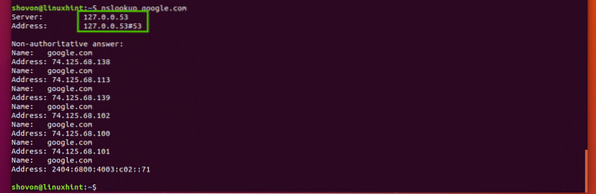
Anda boleh menyemak perkara yang sama dengan menggali arahan serta berikut:
$ gali google.comSeperti yang anda lihat, alamat IP loopback digunakan sebagai alamat pelayan DNS di sini juga. Oleh itu, caching DNS diaktifkan.
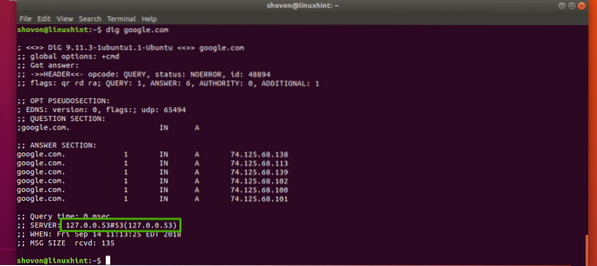
Flushing DNS di Ubuntu 18.04 LTS:
Ubuntu 18.04 LTS menggunakan pelayan DNS tempatan dan menyimpan pertanyaan DNS secara lalai. Ubuntu 18.04 penggunaan LTS sistemd untuk tujuan ini.
Anda boleh menjalankan perintah berikut untuk memeriksa berapa banyak entri DNS yang di-cache dan banyak maklumat lain mengenai Ubuntu 18.04 LTS:
$ sudo systemd-menyelesaikan --statistik
Seperti yang anda lihat, maklumat mengenai cache DNS disenaraikan di bahagian bertanda gambar di bawah.
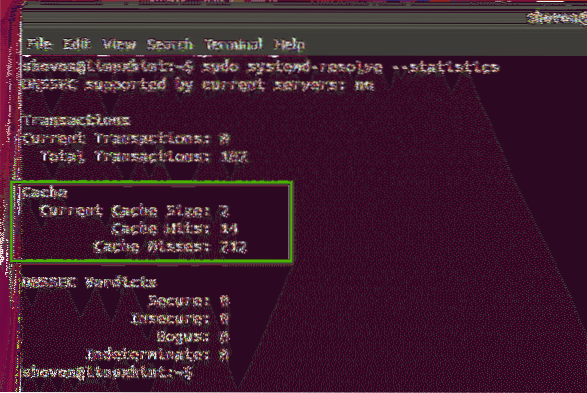
Untuk mengosongkan cache DNS di Ubuntu 18.04 LTS, jalankan arahan berikut:
$ sudo systemd-menyelesaikan --flush-cache
Anda juga boleh memulakan semula diselesaikan secara sistematik perkhidmatan untuk membuang cache DNS di Ubuntu 18.04 LTS.
Untuk memulakan semula diselesaikan secara sistematik perkhidmatan, jalankan arahan berikut:
$ sudo systemctl restart systemd-diselesaikan
Seperti yang anda lihat, cache dibersihkan.
$ sudo systemd-menyelesaikan --statistik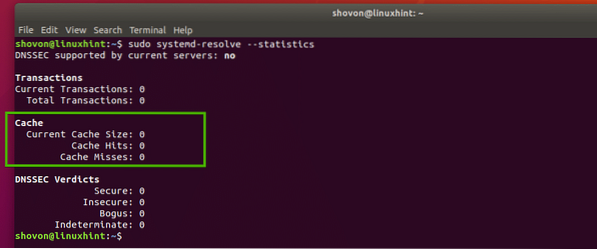
Flushing DNS Cache di Ubuntu 16.04:
Di Ubuntu 16.04 LTS, cache DNS tidak diaktifkan secara lalai. Tetapi beberapa aplikasi seperti mengikat, dnsmasq, nscd dan lain-lain. mungkin menyimpannya.
Sekiranya anda menggunakan nscd untuk membuat cache pertanyaan DNS, maka anda boleh mengosongkan cache DNS dengan hanya memulakan semula nscd perkhidmatan.
Anda boleh memulakan semula nscd perkhidmatan di Ubuntu 16.04 LTS untuk mengalihkan cache DNS dengan arahan berikut:
$ sudo systemctl mulakan semula nscdSekiranya anda menggunakan dnsmasq untuk cache DNS, kemudian mulakan semula dnsmasq perkhidmatan dengan arahan berikut harus melenyapkan cache DNS.
$ sudo systemctl mulakan semula dnsmasqJadi, begitulah cara anda mengosongkan cache DNS di Ubuntu 18.04 LTS dan 16.04 LTS. Terima kasih kerana membaca artikel ini.
 Phenquestions
Phenquestions


